Kako spremiti Excelov grafikon kao sliku u programu Excel 2010
Zadnja izmjena: 12. siječnja 2017
Iako je zadana upotreba programa Excel 2010 sredstvo za pohranu, sortiranje i usporedbu podataka, postoje mnoge druge funkcije koje se mogu izvrsno obavljati. Jedna funkcija za koju je vrlo korisna je izrada grafikona iz određenih raspona podataka koje ste unijeli u proračunsku tablicu ili radnu knjižicu. To vam omogućuje da stvorite vizualni prikaz svojih podataka koji vašoj publici može olakšati razumijevanje svih podataka koje im prezentirate.
Ali ako želite samo podijeliti grafikon koji ste stvorili, možda ćete pomisliti da trebate podijeliti cijelu datoteku Excela. Srećom je moguće Excel 2010 grafikon spremiti kao JPG datoteku, što vam daje puno slobode u pogledu načina na koji se grafikon tada može koristiti.
Excel - spremite grafikon kao sliku
Iako postoje jednostavni načini kopiranja i lijepljenja podataka između različitih programa Microsoft Office, postoje određeni načini na koji oni mogu raditi zajedno, a koje možda niste uzeli u obzir. Na primjer, moguće je izraditi grafikon u Excelu iz određenog raspona podataka, a zatim iz tih podataka možete stvoriti JPG sliku koja se može umetnuti u Powerpoint prezentaciju ili Wordov dokument. Stoga nastavite čitati dolje kako biste naučili postupak potreban za spremanje grafikona kao slike.
Korak 1: Otvorite Excelovu radnu knjigu koja sadrži grafikon koji želite spremiti kao JPEG sliku.
Korak 2: Kliknite karticu za list na dnu prozora koja sadrži grafikon.

3. korak: Desnom tipkom miša kliknite grafikon, a zatim kliknite Kopiraj .
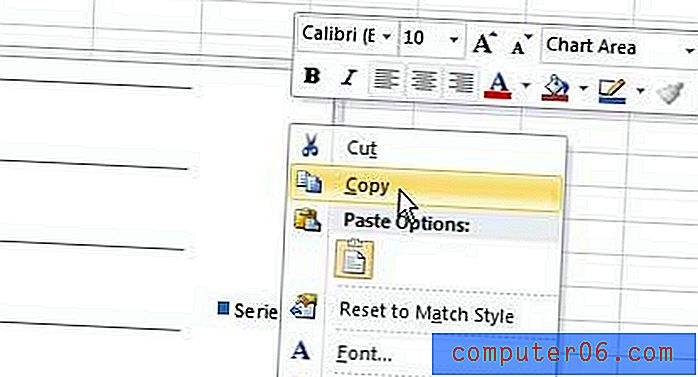
Korak 4: Kliknite gumb Start u donjem lijevom kutu zaslona, kliknite unutar okvira za pretraživanje, upišite boju, a zatim pritisnite tipku Enter na tipkovnici.
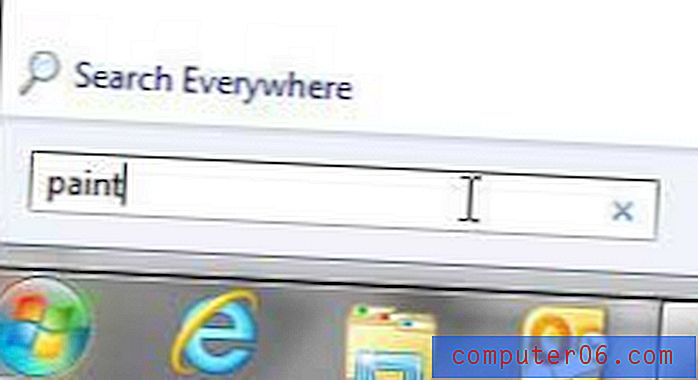
Korak 5: Pritisnite tipku Ctrl + V na tipkovnici da biste zalijepili kopirani grafikon na platno.
Korak 6: Kliknite karticu Boja u gornjem lijevom kutu prozora, a zatim kliknite opciju Spremi .
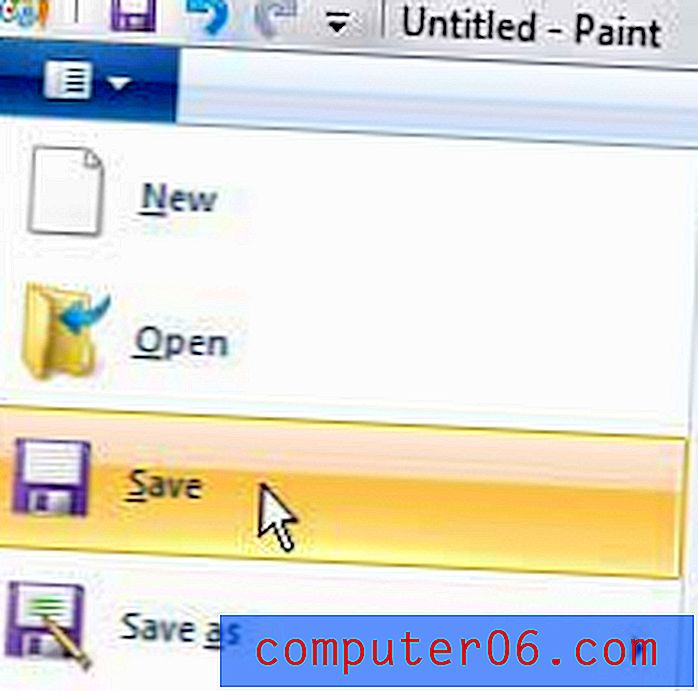
Korak 7: Kliknite padajući izbornik s desne strane Spremi kao vrstu, a zatim kliknite opciju JPEG .
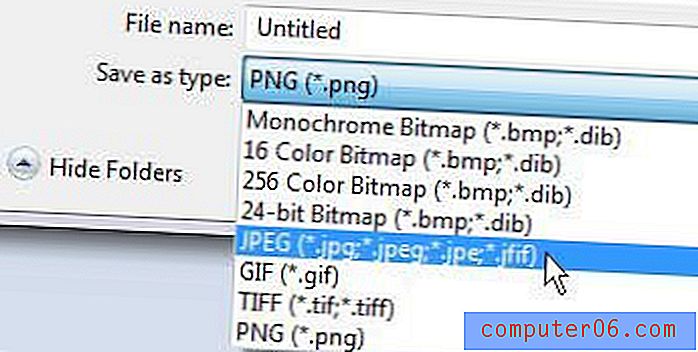
Korak 8: Odaberite mjesto na vašem računalu za JPEG datoteku, u polje Ime datoteke upišite naziv datoteke, a zatim kliknite gumb Spremi .
Sažetak - Kako spremiti Excelov grafikon kao sliku
- Desnom tipkom miša kliknite grafikon, a zatim kliknite Kopiraj .
- Otvorite program za uređivanje slika poput Microsoft Paint.
- Pritisnite Ctrl + V na tipkovnici ili desnom tipkom miša kliknite platno da biste zalijepili sliku.
- Kliknite gumb Spremi .
- Odaberite format slike, poput JPEG ili PNG, zatim kliknite gumb Spremi .
Sada kada ste stvorili JPEG datoteku, moći ćete je koristiti u bilo kojem trenutku u budućnosti kada grafikon želite umetnuti u dokument ili prezentaciju.



